Adobe Acrobat で PDF ファイルを開いていて、PDF のファイルバージョンを確認したいと思うことはないでしょうか。
PDF のバージョンによっては、他のアプリで pdf ファイルを適切に開けなかったり、サポートされる PDF の機能やセキュリティ設定が異なる場合があるため、バージョンを確認しておくと役に立ちます。
今回は、Adobe Acrobat の PDF ファイルでバージョンを確認する方法を紹介します。
PDF のバージョンを調べたいときに使える Acrobat の確認手順
任意の PDF ファイルを Adobe Acrobat で開き、左上のメニューアイコンをクリックします。
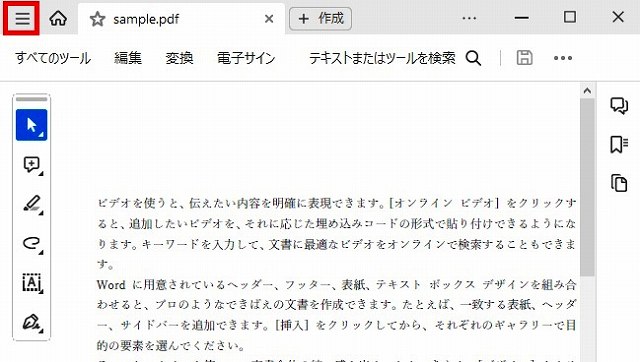
表示される機能一覧から、「文書のプロパティ」を選択します。
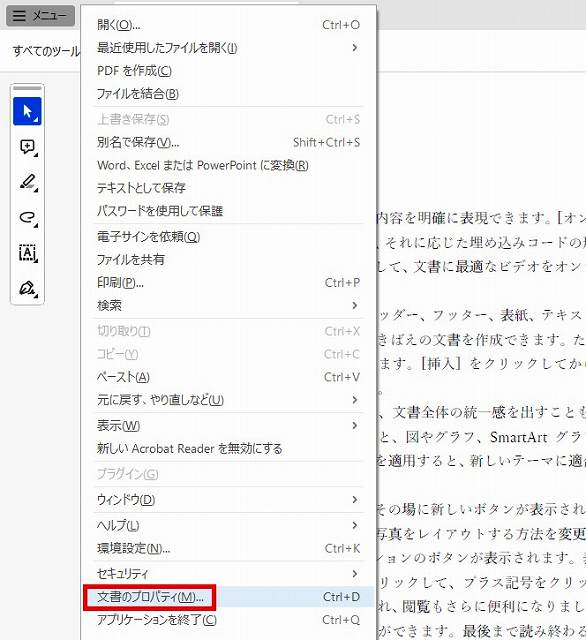
文書のプロパティで、PDF のバージョン「1.7 (Acrobat 8.x)」(PDF バージョンは 1.7、Acrobat 互換バージョンは 8.x) を確認することができました。
※この場合、PDF ファイルがバージョン 1.7 で作成されており、このバージョンの PDF は Adobe Acrobat 8.x 以降のバージョン (例:8.x、9.x、10.x、11.x など) で完全に互換性があることを示しています。Acrobat 8.x 以降のバージョンであれば、PDF のすべての機能を正しく使用できます。
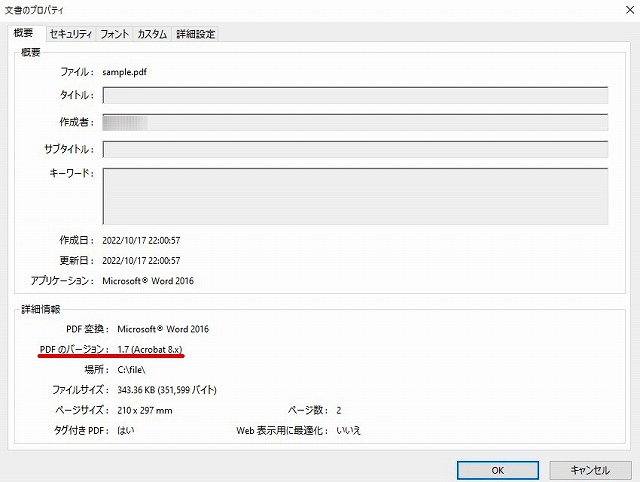
まとめ
いかがでしょうか。PDF のバージョンを確認することで、ファイルの互換性や安全性を事前にチェックできるため、業務でも安心して活用できます。
Adobe Acrobat のプロパティから、簡単に確認できる方法を覚えておくと便利です。
>>PDFファイルを別ウィンドウで開く方法を知りたい方はコチラ
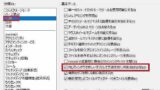
PDF ファイルを別ウィンドウで開くには? ショートカットも紹介!
PDF ファイルを別ウィンドウで開きたいと思うことはないだろうか。PDF ファイルを開くたびにタブが増えていくと、けっこ...
>>目的のページ番号に素早く移動する方法を知りたい方はコチラ
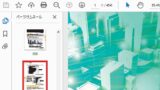
【PDF の基本】目的のページ番号に素早く移動するには?
PDF ファイルを開いているときに、目的のページ番号に素早く移動したいと思うことはないだろうか。ファイルを開いた状態で、...
>>PDF ファイルに「しおり」を表示させる方法を知りたい方はコチラ
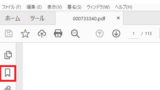
【PDF の基本】PDF ファイルに「しおり」を表示させるには?
PDF ファイルのページ数が多いと、すべてのページに目を通すだけで時間がかかるので、目次のようなものを表示させると、ピン...

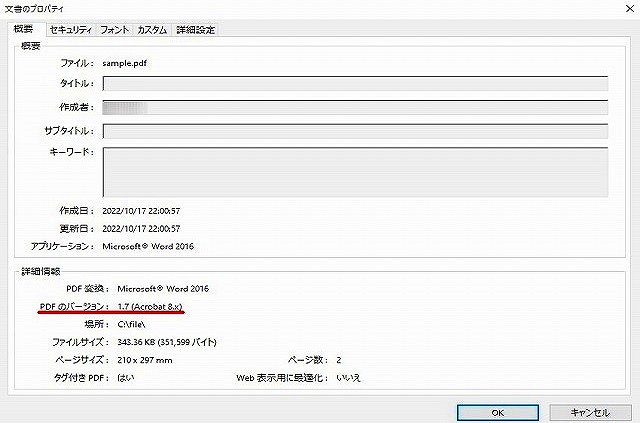
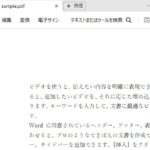

コメント